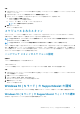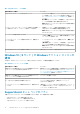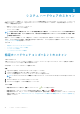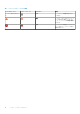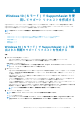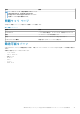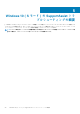Users Guide
クイック ハードウェア スキャンの実行
このタスクについて
システムでクイック スキャンを実行し、ハード ドライブ、プロセッサー、メモリー モジュールといったハードウェア コンポーネン
トの問題を検出できます。
メモ: システムの管理者権限がない場合、スキャン中に検出された問題のサポート リクエストは作成できません。サポート リ
クエストを作成するには、管理者としてシステムにサイン インする必要があります。ユーザー アカウント タイプを確認する
には、Microsoft.com/support のオペレーティング システムのマニュアルを参照してください。
手順
1. SupportAssist を開き、 をクリックします。
2. ハードウェアのスキャン タイルで 今すぐ実行 をクリックします。
タスクの結果
• 問題が検出されない場合、該当する通知がタイルに表示されます。
• 問題が検出されたが、サポート リクエストの作成が必要な場合は、問題の詳細ページが表示されます。サポート リクエストを
作成する手順については、「Windows 10(S モード)で SupportAssist により検出された問題のサポート リクエストを作成する」
を参照してください。
• 問題は検出されたが、サポート リクエストの作成が必要ない場合、問題のタイトルがタイルの上、通知がハードウェア スキャ
ンタイルに表示されます。
ストレス テストの実行
このタスクについて
ストレステストは、システム ボード、オプティカルドライブ、カメラ、クイックスキャン中にスキャンされるその他のコンポーネ
ントなどで問題を検出するのに役立ちます。
注意: ストレステスト中、画面が点滅し、システムを使用できなくなる場合があります。
手順
1. SupportAssist を開き、トラブルシューティング タブをクリックします。
2. PC 全体をスキャン をクリックします。
3. 開始 をクリックします。
ファイルを保存し、すべてのアプリケーションを閉じるよう求めるメッセージが表示されます。
4. ファイルを保存し、すべてのアプリケーションを閉じた後に、OK をクリックしてテストを実行します。
テスト中、実行中のタスクの名前がタイルの上に表示され、スキャンの進行状況ステータスが ハードウェア スキャン タイルに
表示されます。
タスクの結果
• 問題が検出されない場合、該当する通知がタイルに表示されます。
• 問題が検出されたが、サポート リクエストの作成が必要な場合は、問題の詳細 ページが表示されます。サポート リクエストを
作成する手順については、「Windows 10(S モード)で SupportAssist により検出された問題のサポート リクエストを作成する」
を参照してください。
• 問題は検出されたが、サポート リクエストの作成が必要ない場合、問題のタイトルがタイルの上、通知がハードウェア スキャ
ンタイルに表示されます。
ハードウェアスキャンタイルの通知
次の表では、クイックハードウェアスキャンまたはシステムのストレステスト中に検出された問題について、ハードウェアスキャ
ン タイルに表示されるさまざまなステータス通知について説明します。
システム ハードウェアのスキャン 15